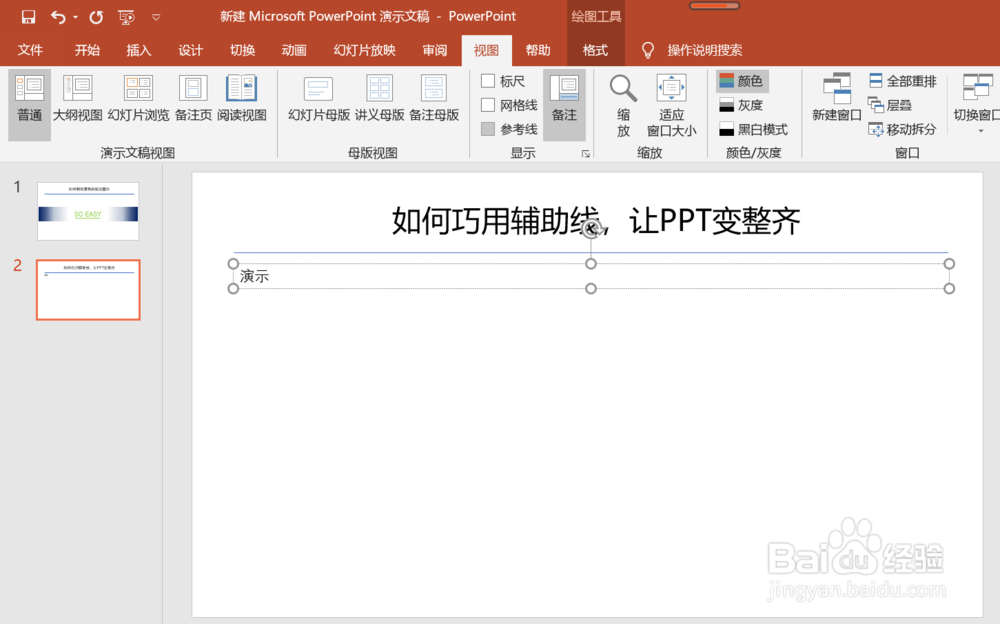1、打开PPT,点击菜单栏”视图“,选择”参考线“,将会产生两个参考线
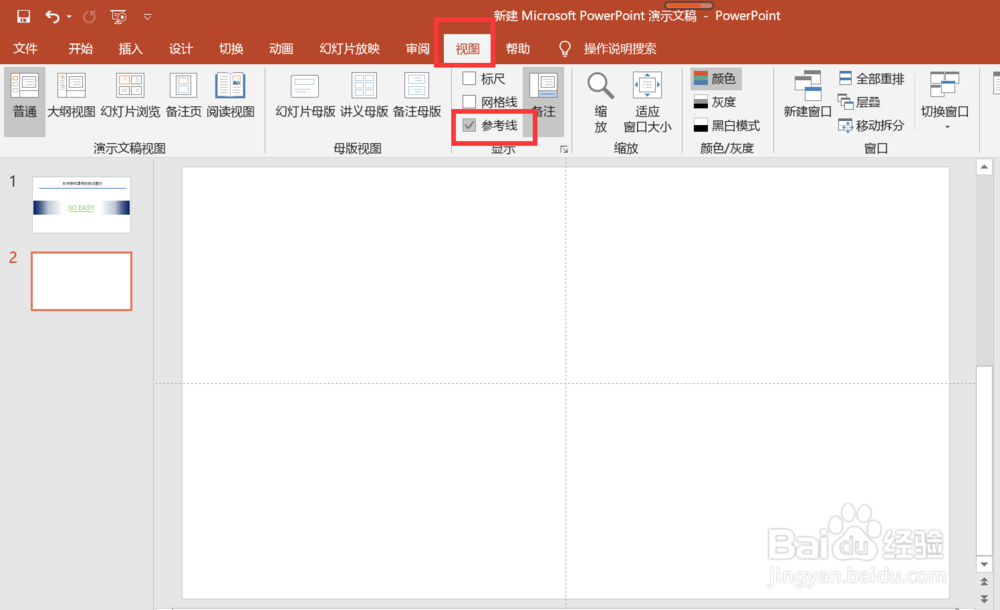
2、调整参考线位置,首先调整左右边边距:--将竖线拖到左侧,距离最左边约1cm距离--按住ctrl键,将竖线拖到右侧,距离最右边约1cm距离
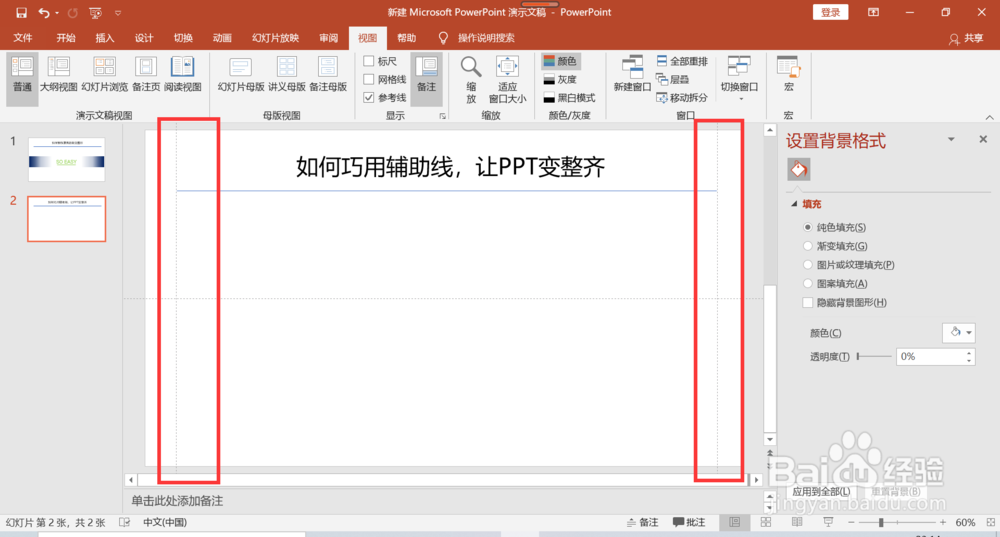
3、然后,调整上下边边距:--将辅助线拖到距离底端约0.7cm距离--按住ctrl召堡厥熠键,将辅助线拖到距离横线0.3cm距离

4、通过上述操作,我们就框定出了中间的一个方形区域,作为编辑区域,所有内容均要在这个区域内,不能出界。
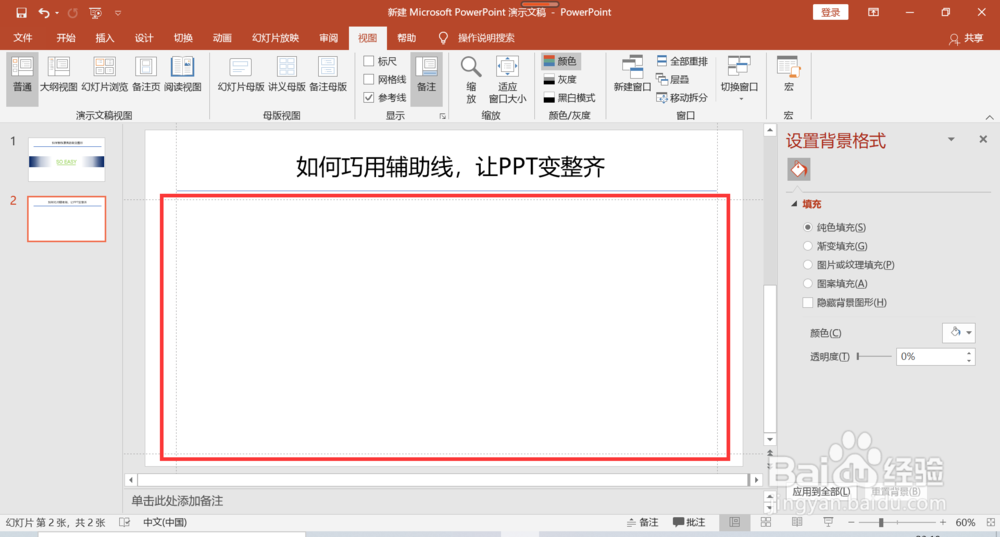
5、在使用时,就可以顶着虚线边进行对齐,比如加入一个文本框,与尚虚线和左右虚线对齐。

6、在PPT编写完成后,为了美观,点击参考线,去掉对勾就可以了。